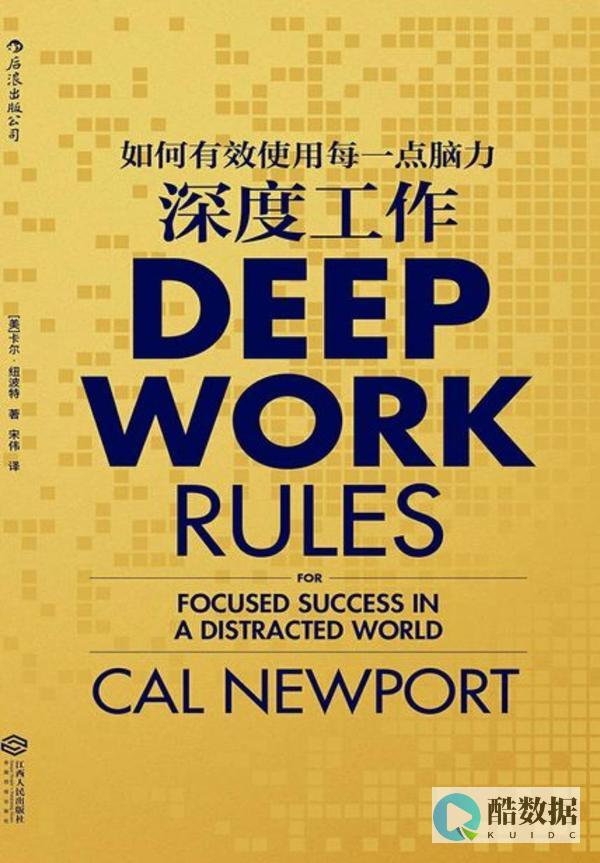
服务器磁盘管理工具
一、 Windows server 磁盘管理
1. 基本功能与特点
 初始化新硬盘
:当新的硬盘连接到
服务器
时,可以通过磁盘管理工具进行初始化,初始化过程包括创建分区表和设置分区样式(如MBR或GPT)。
初始化新硬盘
:当新的硬盘连接到
服务器
时,可以通过磁盘管理工具进行初始化,初始化过程包括创建分区表和设置分区样式(如MBR或GPT)。
分区管理 :磁盘管理工具允许用户创建、删除、扩展和收缩分区,在Windows Server 2016中,通过右键单击分区并选择“压缩卷”可以缩小分区,从而生成未分配的空间。
文件系统管理 :用户可以使用磁盘管理工具来格式化分区,并将其设置为不同的文件系统格式,如exFAT、NTFS、FAT32或ReFS。
动态磁盘管理 :除了基本磁盘外,磁盘管理还支持动态磁盘的创建和管理,动态磁盘允许用户创建跨区卷、镜像卷等高级存储配置。
2. 使用步骤与示例
打开磁盘管理工具 :可以通过多种方式打开磁盘管理工具,包括右键单击桌面左下角的开始按钮并选择“磁盘管理”,或者按Win+R键打开运行框,输入diskmgmt.msc后按回车。
初始化新磁盘 :在磁盘管理界面中,找到未初始化的磁盘,右键单击它并选择“初始化磁盘”,然后选择分区样式(如MBR或GPT),并按照向导完成初始化过程。
创建分区 :在未分配的空间上右键单击,选择“新建简单卷”,按照向导的指示设置分区大小、分配盘符等。
格式化分区 :创建分区后,可以在该分区上右键单击并选择“格式化”,选择所需的文件系统格式,并为分区分配一个卷标。
二、常用第三方磁盘管理工具
1. 傲梅分区助手
功能介绍 :傲梅分区助手是一款功能强大的磁盘管理工具,提供了许多比Windows内置磁盘管理更高级的功能,它可以在不删除分区的情况下直接调整/移动分区,将系统迁移到SSD而无需重新安装Windows等。
使用方法 :安装并运行傲梅分区助手后,用户可以通过其直观的界面轻松完成各种磁盘和分区操作,要调整分区大小,只需在分区上单击鼠标右键,选择“调整/移动分区”,然后通过拖动滑块来改变分区的大小。
2. MiniTool Partition Wizard
功能介绍 :MiniTool Partition Wizard是一款专业的磁盘管理工具,提供了数据恢复、分区管理、磁盘复制等多种功能,它还支持转换NTFS文件系统到FAT32文件系统,以及将动态磁盘转换为基本磁盘等操作。
使用方法 :启动MiniTool Partition Wizard后,用户可以选择需要操作的磁盘或分区,并通过右侧的功能列表选择相应的操作,要合并两个分区,只需选择其中一个分区,然后单击“合并”按钮,并按照向导完成操作即可。
三、常见问题解答
Q1: 如何在Windows Server 2016中使用磁盘管理工具扩展分区?
A1: 要在Windows Server 2016中使用磁盘管理工具扩展分区,请按照以下步骤操作:
1、打开磁盘管理工具。
2、在磁盘管理界面中找到要扩展的分区。
3、确保要扩展的分区右侧有足够的未分配空间。
4、右键单击要扩展的分区,选择“扩展卷”。
5、按照向导的指示完成扩展操作。
注意:如果目标分区右侧没有足够的未分配空间,则无法直接扩展该分区,可以考虑删除其他分区以释放未分配空间,或者使用第三方磁盘管理工具来实现更灵活的扩展操作。
Q2: 如何使用傲梅分区助手将系统迁移到SSD?
A2: 使用傲梅分区助手将系统迁移到SSD的步骤如下:
1、安装并运行傲梅分区助手。
2、在主界面上选择“克隆硬盘”功能。
3、选择源硬盘(即当前系统所在的硬盘)作为克隆源。
4、选择目标SSD作为克隆目标。
5、按照向导的指示完成克隆操作。
6、克隆完成后,将SSD设置为系统启动盘,即可从SSD启动Windows系统。
以上内容就是解答有关“ 服务器磁盘管理工具 ”的详细内容了,我相信这篇文章可以为您解决一些疑惑,有任何问题欢迎留言反馈,谢谢阅读。
Win10怎么分区?如何为Win10硬盘分区
方法如下:1、进行分区之前进入系统的磁盘管理。 进入磁盘管理发方式有两种。 一种是通过电脑属性,进入磁盘管理。 第二种是直接右键点击windows键(windows+X)选择磁盘管理。 2、进入磁盘管理之后,可以看到分区情况。 然后选择需要进行分区的磁盘,点击右键,选择“压缩卷”。 3、然后系统会自动的查询压缩空间,如图示。 4、然后选择选择好需要压缩空间的大小。 点击压缩。 5、等一会,空间就压缩好了。 如图示会出现一个可用的空间。 这就是刚才压缩出来的空间。 6、然后选中该空白分区,点击右键,选择“新建简单卷”,如图示。 7、进入新建简单卷向导,这里直接点击“下一步”就好了。 8、然后指定卷的大小,可以输入自己想要的大小。 然后点击“下一步”。 9、为新建的简单卷,选择盘符。 10、然后为新建的简单卷选择磁盘的格式,这里一般选择“NTFS”就好了。 11、最后点击完成。 等待一会就好了。
如何启用dm快速给磁盘分区?
对于一个新硬盘来说,首先必须进行的工作就是进行分区,只有这样才能正常使用,同时分区也是为方便我们进行资料的管理。 DOS中的Fdisk是一个很小巧的工具,但是在使用上有些麻烦,特别是在进行大硬盘分区的工作时,速度很慢难以忍受。 虽然还有一些分区软件,但其分区的速度都不尽人意。 DM的出现改变了这一现状,它是一个很小巧的DOS工具,众多的功能完全可以应付硬盘的管理工作,同时它最显著的特点就是分区的速度快。 这个工具出来很久了,也有很多人使用,但对于新手来说,分区毕竟是存在一定危险的工作,再加上满屏幕的英文还是感觉有点无从下手。 因此小滔特别整理了这篇图解DM的文章,用详尽的图片逐步说明DM的操作。 下载DM的压缩包,解压到一个目录,接下来进入DOS环境。 你可以将解压的目录拷贝到DOS的启动盘中,然后用这张盘启动使用DM。 现在很多GHOST版的光盘都带有这个程序,可以设置BIOS光盘启动,运行。 启动DM,进入DM的目录直接输入“dm”即可进入DM,开始一个说明窗口,按任意键进入主画面。 DM提供了一个自动分区的功能,完全不用人工干预全部由软件自行完成,选择主菜单中的“(E)asy Disk Instalation”即可完成分区工作。 虽然方便,但是这样就不能按照你的意愿进行分区,因此一般情况下不推荐你使用。 此时你可以选择“(A)dvanced Options”进入二级菜单,然后选择“(A)dvanced Disk Installation”进行分区的工作。 接着会显示硬盘的列表,直接回车即可。 如果你有多个硬盘,回车后会让你选择需要对哪个硬盘进行分区的工作。 然后是分区格式的选择,一般来说我们选择FAT32的分区格式。 接下来是一个确认是否使用FAT32的窗口,这要说明的是FAT32跟DOS存在兼容性,也就是说在DOS下无法使用FAT32。 这是一个进行分区大小的选择,DM提供了一些自动的分区方式让你选择,如果你需要按照自己的意愿进行分区,请选择“OPTION (C) Define your own”。 接着就会让你输入分区的大小:首先输入的主分区的大小,然后输入其它分区的大小。 这个工作是不断进行的,直到你硬盘所有的容量都被划分。 完成分区数值的设定,会显示最后分区详细的结果。 此时你如果对分区不满意,还可以通过下面一些提示的按键进行调整。 例如“DEL”键删除分区,“N”键建立新的分区。 设定完成后要选择“Save and Continue”保存设置的结果,此时会出现提示窗口,再次确认你的设置,如果确定按“Alt+C”继续,否则按任意键回到主菜单。 接下来是提示窗口,询问你是否进行快速格式化,除非你的硬盘有问题,建议选择“(Y)ES”。 接着还是一个询问的窗口,询问你分区是否按照默认的簇进行,选择“(Y)ES”。 最后出现是最终确认的窗口,选择确认即可开始分区的工作。 此时DM就开始分区的工作,速度很快,一会儿就可以完成,当然在这个过程中你要保证系统不要断电。 完成分区工作会出现一个提示窗口,不同理会按任意键继续。 下面就会出现让你重新启动的提示,虽然DM提示你可以使用热启动的方式重新启动,但是小滔建议还是采用冷启动,也就是按“主机”上的“RESET”重新启动。 这样你就完成了硬盘分区工作,步骤好像有点多,其实你熟悉之后就不觉得了。 当然DM的功能还不仅仅如此,我们开始进入的是其基本的菜单,DM还有高级菜单,你只需要在主窗口中按“Alt+M”进入其高级菜单。 你会发现里面多出了一些选项,如果有兴趣你可以慢慢研究。
怎么在磁盘管理中给硬盘分区?
直接在桌面上右击“我的电脑”图标(右击“开始”菜单的“我的电脑”图标也行),在弹出的“菜单”选择“管理”菜单项后,启动“计算机管理”工具,在左侧目录树中展开“存储→磁盘管理”,这时右面板分为上下两个窗口,上窗口显示当前磁盘已经分配盘符的分区的卷、布局、文件系统、状态等各参数信息,下窗口以图形方式一一列出磁盘和CD-ROM分区(如图1所示)。 在下窗口中右击“可用空间”类型的矩形框,弹出的菜单选择“新建逻辑驱动器”菜单项,弹出“新建磁盘分区向导”窗口,点击“下一步”后进入如图2所示的选择分区类型步骤:如果挂接双硬盘,对全新未分区的硬盘中创建主分区、扩展分区、逻辑驱动器三种类型的任意一种,一般的创建硬盘分区顺序是先创建一个分区好后,再将剩余的空间全部创建成扩展分区,再在扩展分区上创建逻辑驱动器。 要注意的是,一个硬盘最多可以创建四个主分区或者三个主分区+一个扩展分区;扩展分区建好后,只能在扩展分区上创建逻辑驱动器,所以“主磁盘分区”和“扩展磁盘分区”将为灰色不可用状态。 图2指定分区大小:虽然分区大小根据事先考虑好的大小自由设置分区容量,但是一般用户都希望分区大小是整数GB,但是不知怎么的,如输入“2048”后,虽然在磁盘管理窗口正常提示为2.00GB,而在“资源管理器”中却神奇地少了0.01GB,变成了“1.99GB”(如图3所示),这是由于资源管理器采用另一种磁盘算法造成的不一致现象。 所以,这里输入一个略大于标准数值1%的整数,如2GB则输入“2055”,那么在“资源管理器”中就显示为2GB了。 另外,我们创建的磁盘容量都大于4GB,所以,在后面的文件系统选择只能是FAT32或NTFS格式。 指派驱动器号和路径:如图4所示,默认选择未使用的最近驱动器号,当然可以单击右边的下拉框选择一个中意的盘符。 当然系统允许你先跳过这一步骤,继续进行剩余的操作:选择“不指派驱动器号或驱动器路径”单选项,这样将创建一个无盘符的卷,日后只需在图例窗口中右键单击此卷,选择“更改驱动器名和路径”补上这一步骤即可(如图5所示)。 区:在文件系统的选择上可以根据实际需要合理选择FAT32还是NTFS,如果是家庭用户,选择FAT32可以在使用时避免很多麻烦;如果需要加密、保护数据等安全需求较高的用户,则应优先考虑NTFS文件系统,这样系统的稳定性也会提高。 注意默认选择的磁盘格式是NTFS(如图6所示),如果希望使用FAT32,可以单击“文件系统”右边的下拉按钮,选择“FAT32”即可。 默认的“卷标”是“新加卷”,可以在“卷标”栏中输入修改;选中“执行快速格式化”复选框,可以大大提高格式化的速度;“启用文件和文件夹压缩”只有在NTFS文件系统才能使用。 完成使用分区:完成新建磁盘分区向导后,在列表框中可以查看设置的值(如图7所示),确认无误后,点击“完成”按钮,系统即开始格式化该分区,一般一会儿即可完成。 全中文的向导操作,操作结束后并不需要重新启动系统即可生效,操作相当简易。








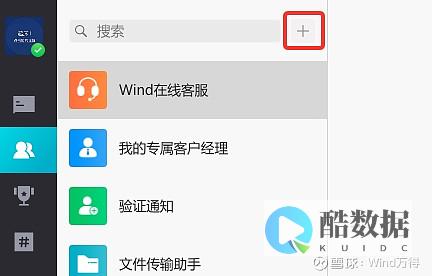






发表评论